OutlookにXserverで契約している購入済みのドメインのメールアドレスを登録したら、下記のメールが表示されました。
「接続しているサーバーは、確認できないセキュリティ証明書を使用しています。対象のプリンシパル名が間違っています。このサーバーの使用を続けますか?」
このエラー
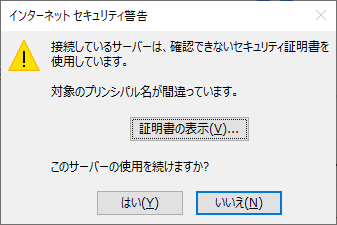
「はい」をクリックすれば一応使えるようですが、設定を変更すればエラーが表示されなくなったので紹介します。

Outlookにエックスサーバーのメールアドレスを追加した時のエラー対処
Outlookにエックスサーバーで契約しているサーバーのメールアドレスを登録した時に標記のエラーが表示された場合は試してみてください。
登録が簡単なようにOutlookが自動でメールサーバーの設定を行ってくれた場合に起こりやすいみたいですね。
サーバー情報を契約サーバーのホスト名に変更
まず、自分の契約しているサーバーのホスト名を確認しましょう。
「サーバーパネル」の「サーバー情報」をクリックします。
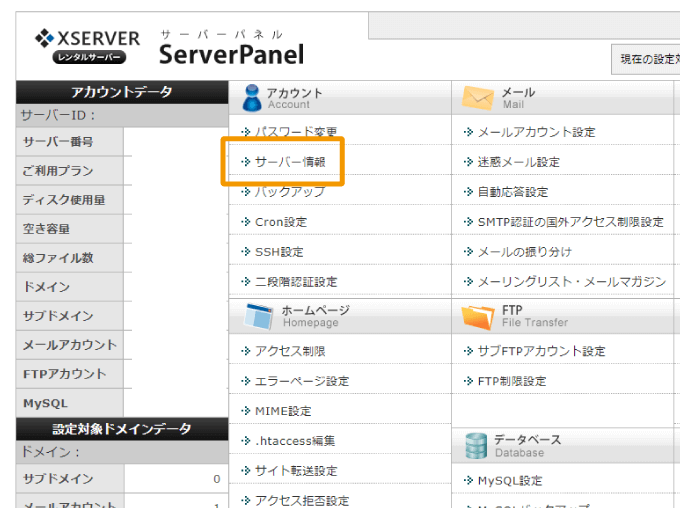
「ホスト名」の項目に「sv***.xserver.jp」と表示されているのでこれを使います。後でコピペするので開いておきましょう。
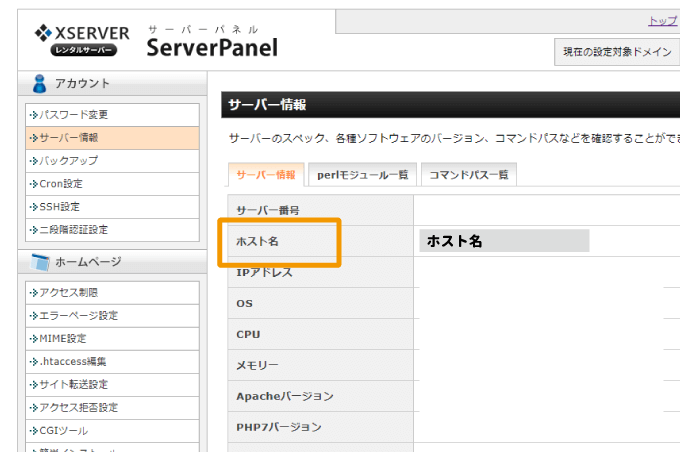
Outlookの設定に移り、「ファイル」タブの「アカウント設定」をクリックします。
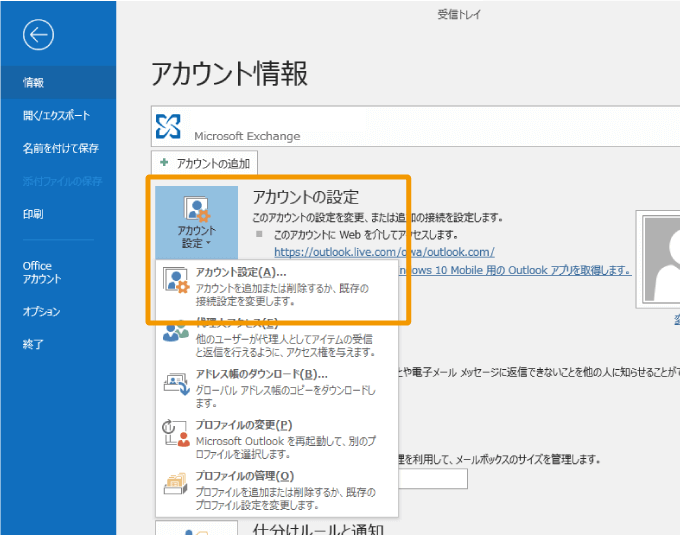
アカウント設定が表示されるので、追加したエラーが表示されるアドレスをダブルクリックして開きましょう。
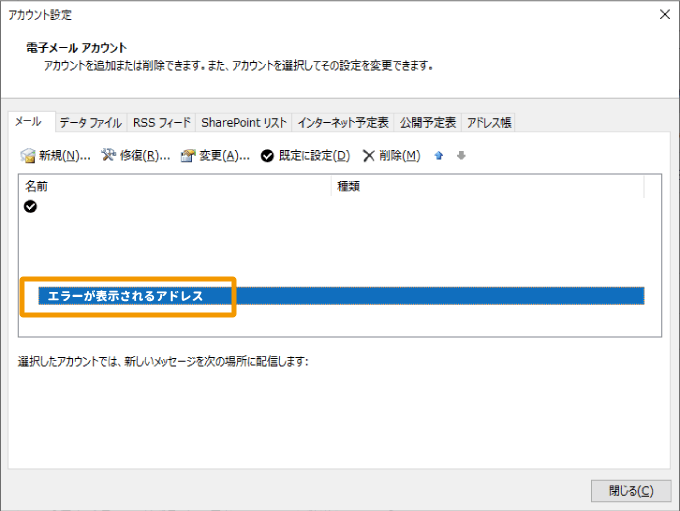
自動で設定した場合、「受信メールサーバー」と「送信メールサーバー」がドメイン名を含んだホスト名となっているはずです。
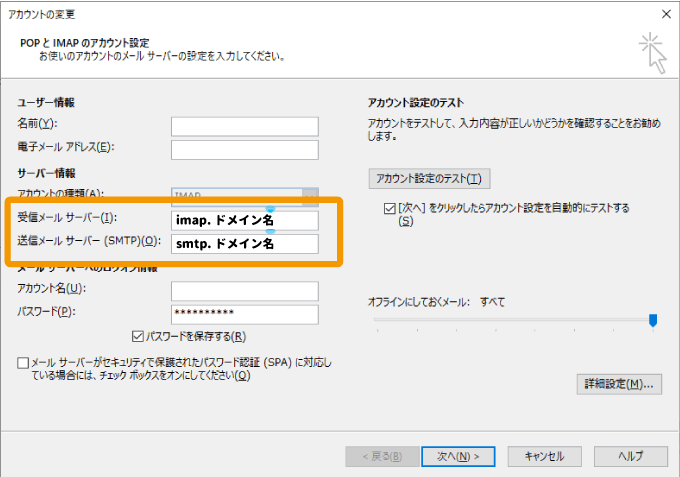
「受信メールサーバー」と「送信メールサーバー」を先ほど確認したエックスサーバーのサーバー情報のホスト名をコピペして貼り付けましょう。
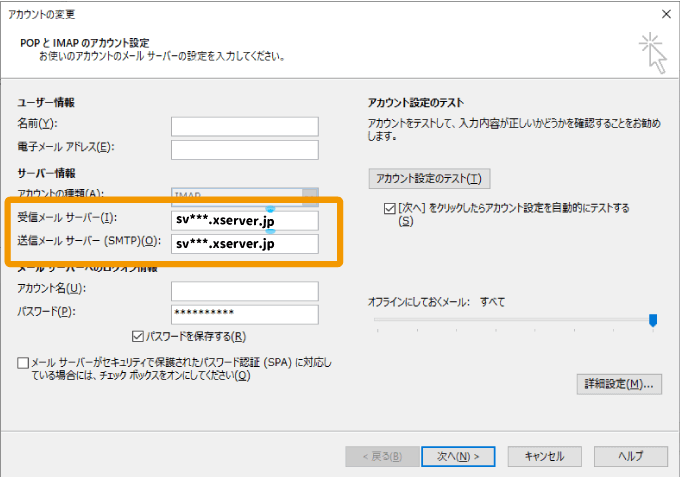
コピペで正しくホスト名を設定できたら、「次へ」をクリックし、正常にアカウント設定が完了すればエラーが解消されるはずです。

ルートフォルダのパスの設定
エックスサーバーのメールを追加した場合、他にもルートフォルダのパスを設定しなければなりません。
こちらの記事を参考に設定しておきましょう。
 【解決】Outlookメールを削除すると「オブジェクトが削除されているため、操作を実行できません。」と表示される
【解決】Outlookメールを削除すると「オブジェクトが削除されているため、操作を実行できません。」と表示される
まとめ
Outlookでエックスサーバーのメールアドレスを追加して「接続しているサーバーは、確認できないセキュリティ証明書を使用しています。対象のプリンシパル名が間違っています。このサーバーの使用を続けますか?」が表示された場合の対処方法を紹介しました。
Outlookで自動でメールアドレスを追加設定した場合に起こると思います。
エラーが表示されても「はい」をクリックすれば使えるので、表示されたままの人もいるようですが、1度設定すれば終わるのでやっておきましょう。



